Remarque:
W = Width = Largeur du profilé
H = Height = Hauteur du profilé
« W » et « H » se réfèrent toujours à la position de serrage de base dans les données article.
Cet exemple illustre la saisie de données de pieds variables avec une profondeur de poteau inférieure à 105 mm et supérieure à 105 mm:
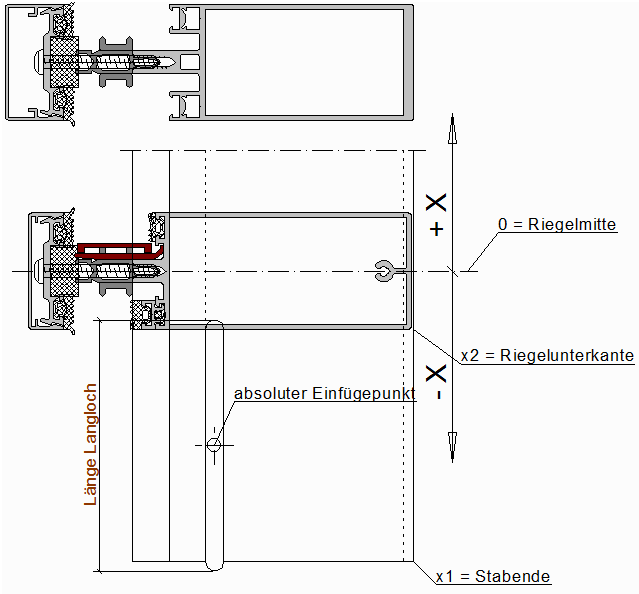
- Cliquez sur « CU » sur la page de démarrage et sélectionnez « Usinage »:
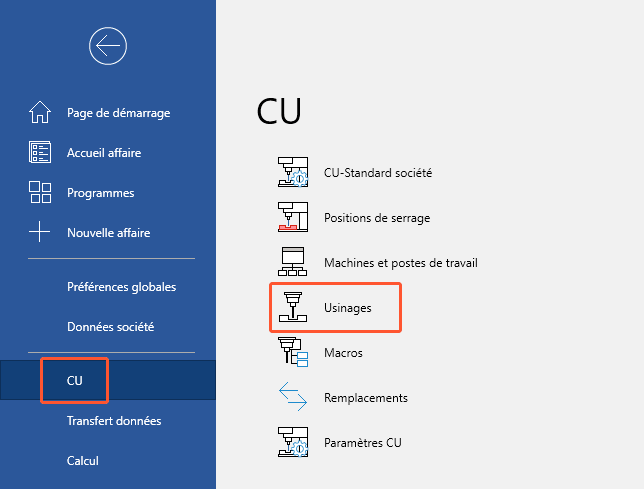
- Dans la fenêtre « Séries » qui s’ouvre, cliquez sur le bouton « Toutes les séries »:
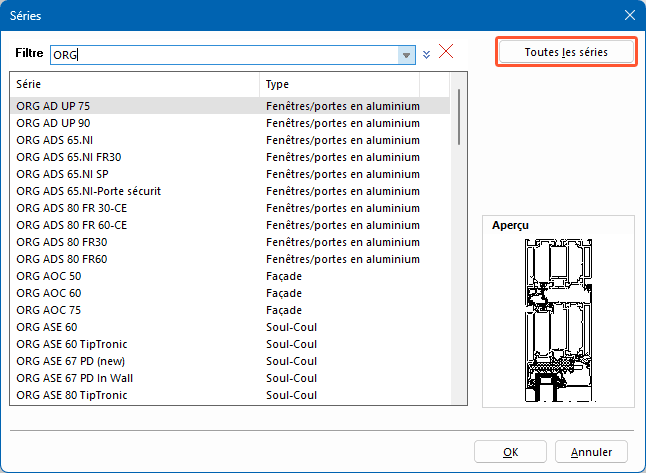
Créer des usinages pour les profilés > 105mm
Usinages pour la face 1
- Dans la fenêtre « CU – Usinage », cliquez sur le bouton « Ajouter »:
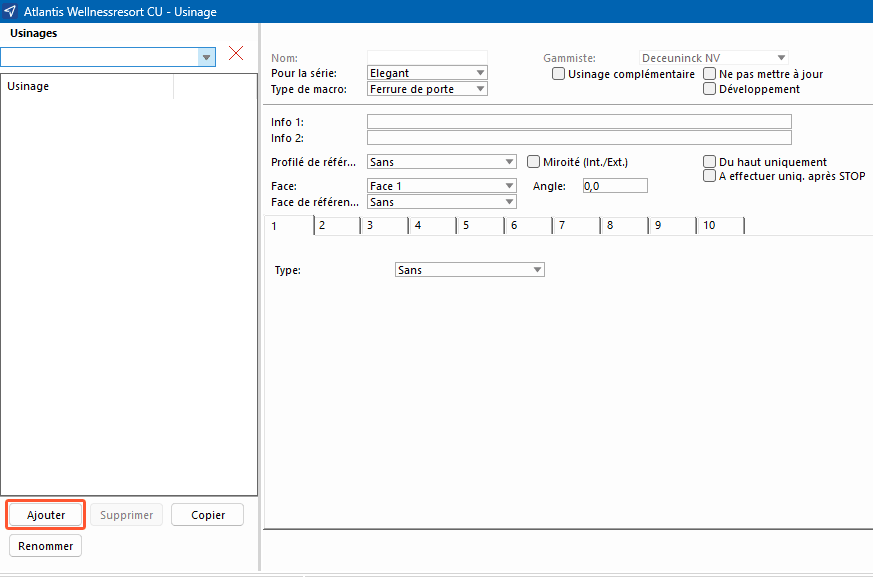
- Dans « Nom », saisissez la désignation de l’usinage:
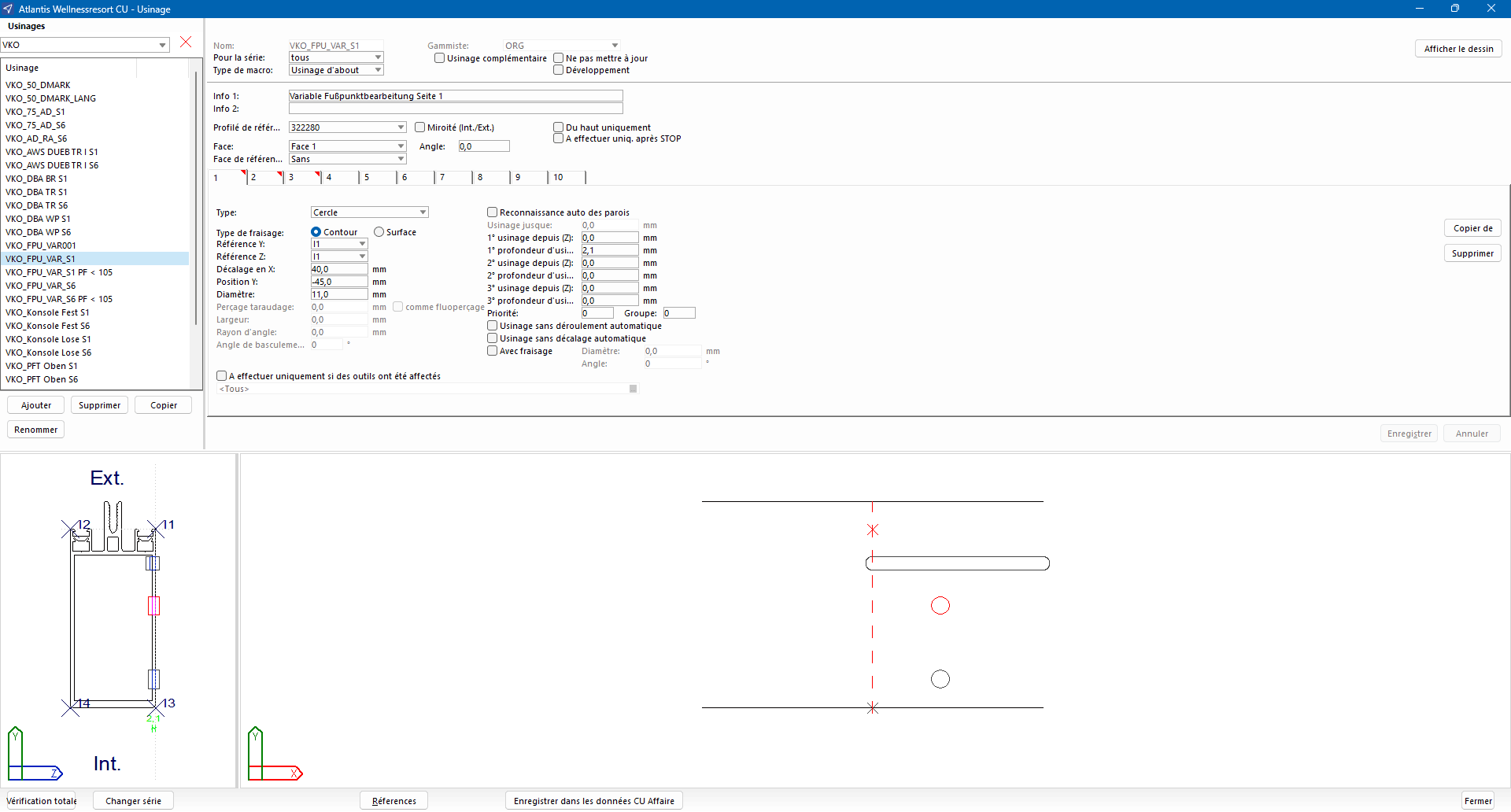
- Sous « Gammiste », sélectionnez le fournisseur sur les profilés duquel les usinages sont utilisés.
- Sous « Pour la série », sélectionnez l’option « tous ».
- Sous « Type de macro », sélectionnez l’option « Usinage d’about ». Saisissez une description pour l’usinage sous « Info 1 » et/ou « Info 2 ».
- Sous « Profilé de référence », sélectionnez un profilé comme modèle à partir duquel vous positionnerez l’usinage.
- Sous « Face », sélectionnez « Face 1 ».
- Dans l’onglet « 1 », saisissez les données suivantes:
- Type : Cercle
- Type de fraisage : Contour
- Référence Y: I1
- Référence Z: I1
- Décalage en X: 40,0 mm
- Position Y: -45,0 mm
- Diamètre: 11,0mm
- 1° profondeur d'usinage: 2,1mm
- Le résultat de votre saisie est affiché dans la fenêtre d’aperçu en bas à gauche.
- Cliquez sur l’onglet « 2 »:
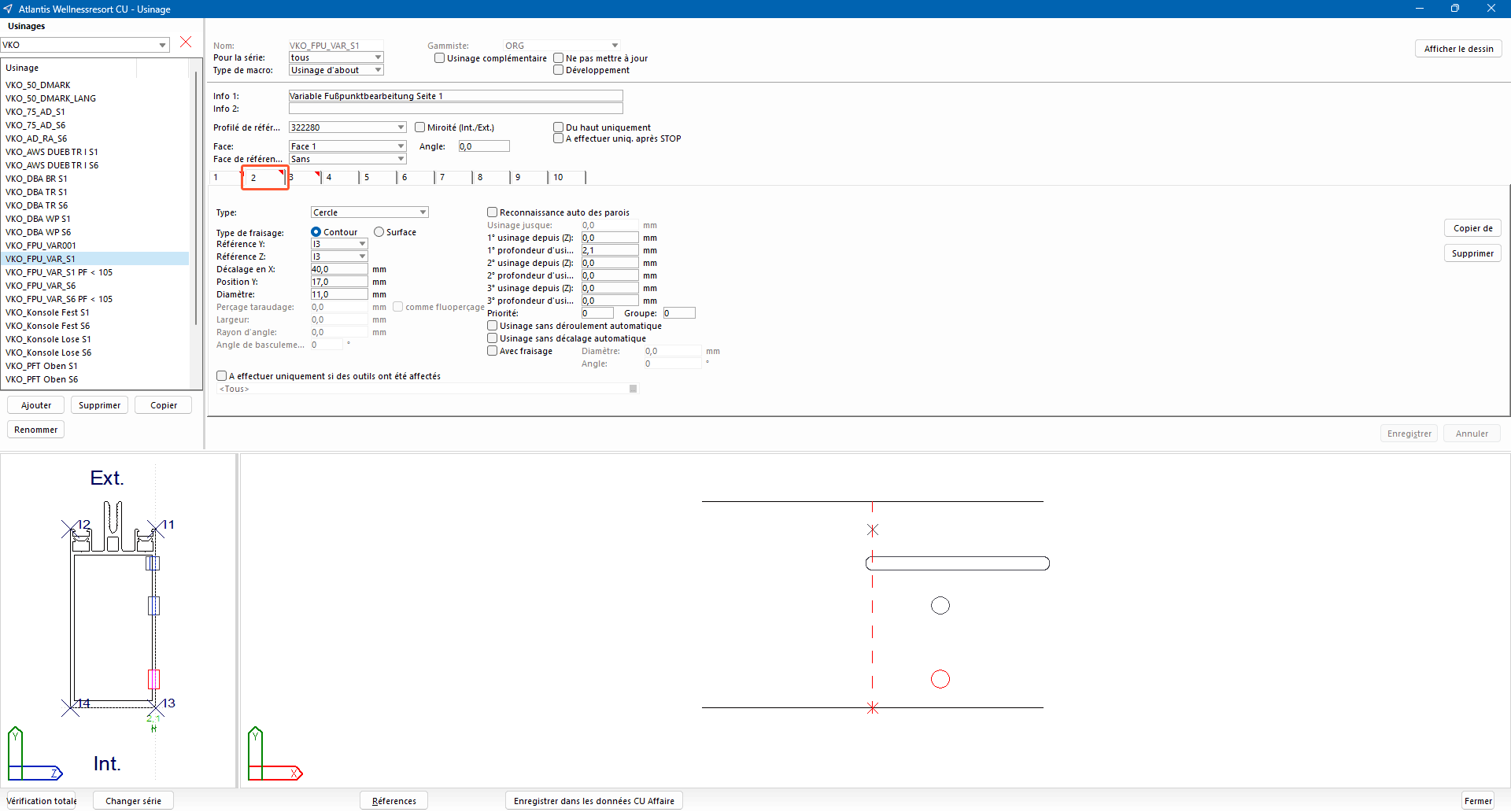
- Saisissez ici les données suivantes:
- Type : Cercle
- Type de fraisage : Contour
- Référence Y: I3
- Référence Z: I3
- Décalage en X: 40,0 mm
- Position Y: 17,0 mm
- Diamètre: 11,0mm
- 1° profondeur d'usinage: 2,1mm
- Le résultat de votre saisie est affiché dans la fenêtre d’aperçu en bas à gauche.
- Cliquez sur l’onglet « 3 »:
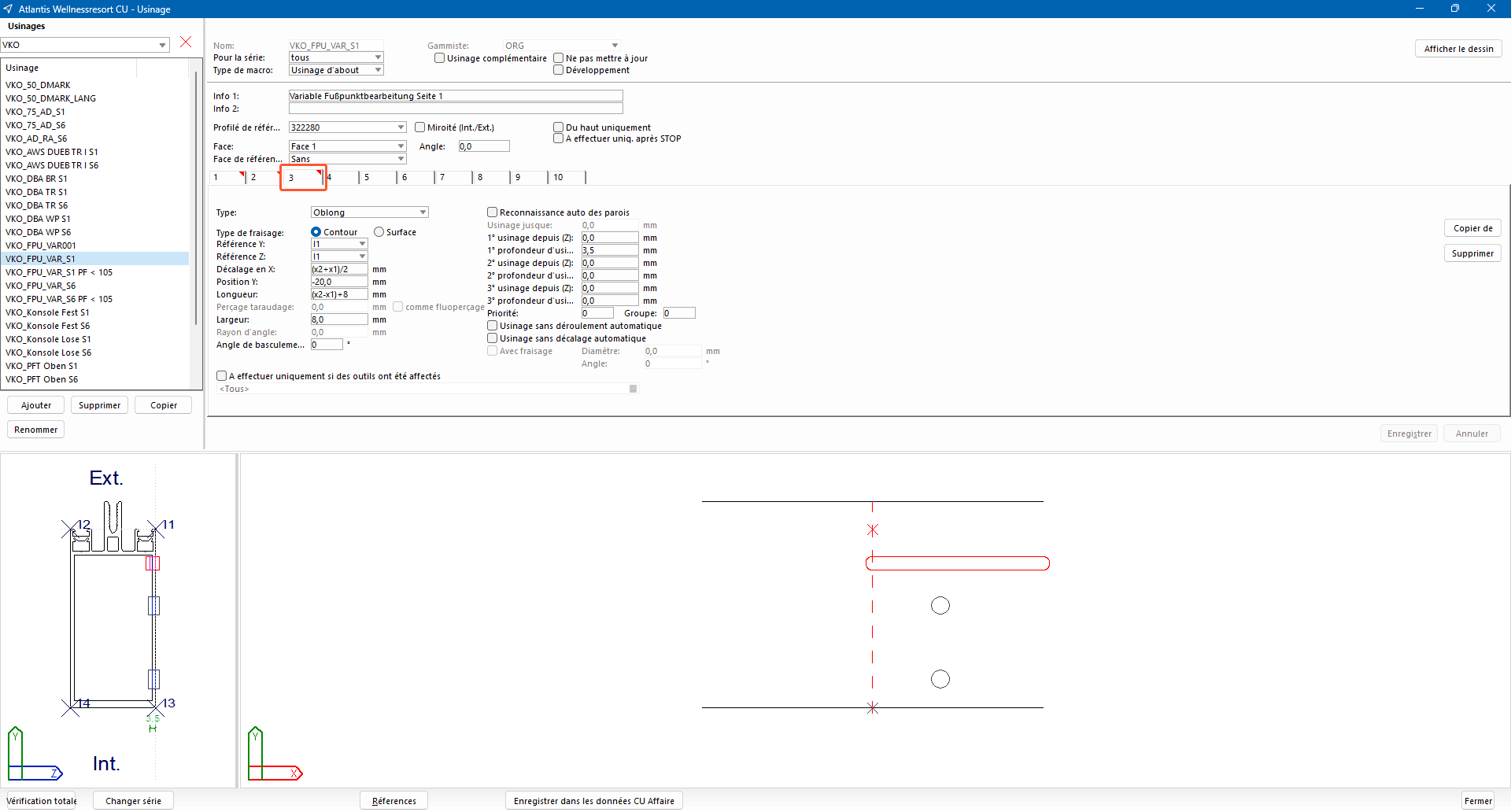
- Saisissez ici les données suivantes:
- Type : Oblong
- Type de fraisage : Contour
- Référence Y: I1
- Référence Z: I1
- Décalage en X: (x2+x1)/2
- Position Y: -20,0 mm
- Longueur: (x2-x1)+8
- Largeur: 8,0 mm
- 1° profondeur d'usinage: 3,5 mm
- Le résultat de votre saisie est affiché dans la fenêtre d’aperçu en bas à gauche.
Usinages pour la face 6
- Dans la fenêtre « CU – Usinage », cliquez sur le bouton « Ajouter »:
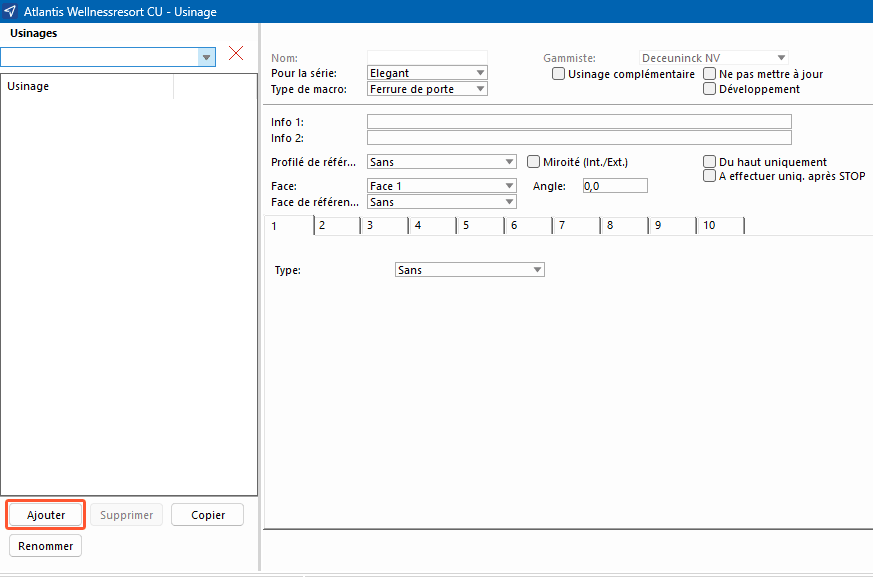
- Sous « Nom », saisissez la désignation de l’usinage:
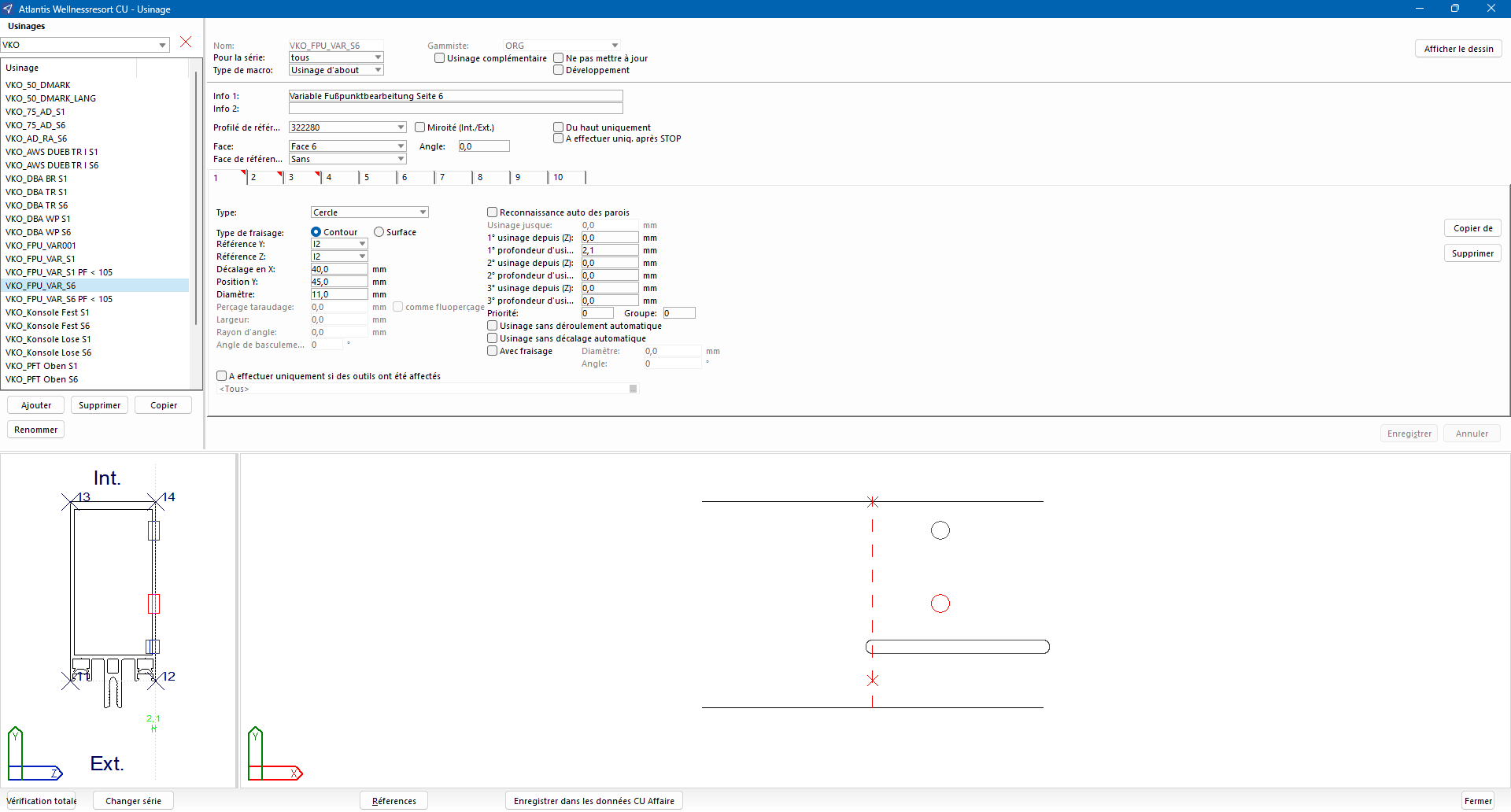
- Sous « Gammiste », sélectionnez le fournisseur pour les profilés duquel les usinages sont utilisés.
- Sous « Pour la série », sélectionnez l’option « tous ».
- Sous « Type de macro », sélectionnez l’option « Usinage d’about ».
- Saisissez une description pour l’usinage sous « Info 1 » et/ou « Info 2 ».
- Sous « Profilé de référence », sélectionnez un profilé comme modèle à partir duquel vous positionnerez l’usinage.
- Sous « Face », sélectionnez l’option « Face 6 ».
- ans l’onglet « 1 », saisissez les données suivantes:
- Type : Cercle
- Type de fraisage : Contour
- Référence Y: I2
- Référence Z: I2
- Décalage en X: 40,0 mm
- Position Y: 45,0 mm
- Diamètre: 11,0mm
- 1° profondeur d'usinage: 2,1mm
- Le résultat de votre saisie est affiché dans la fenêtre d’aperçu en bas à gauche.
- Cliquez sur l’onglet « 2 »:
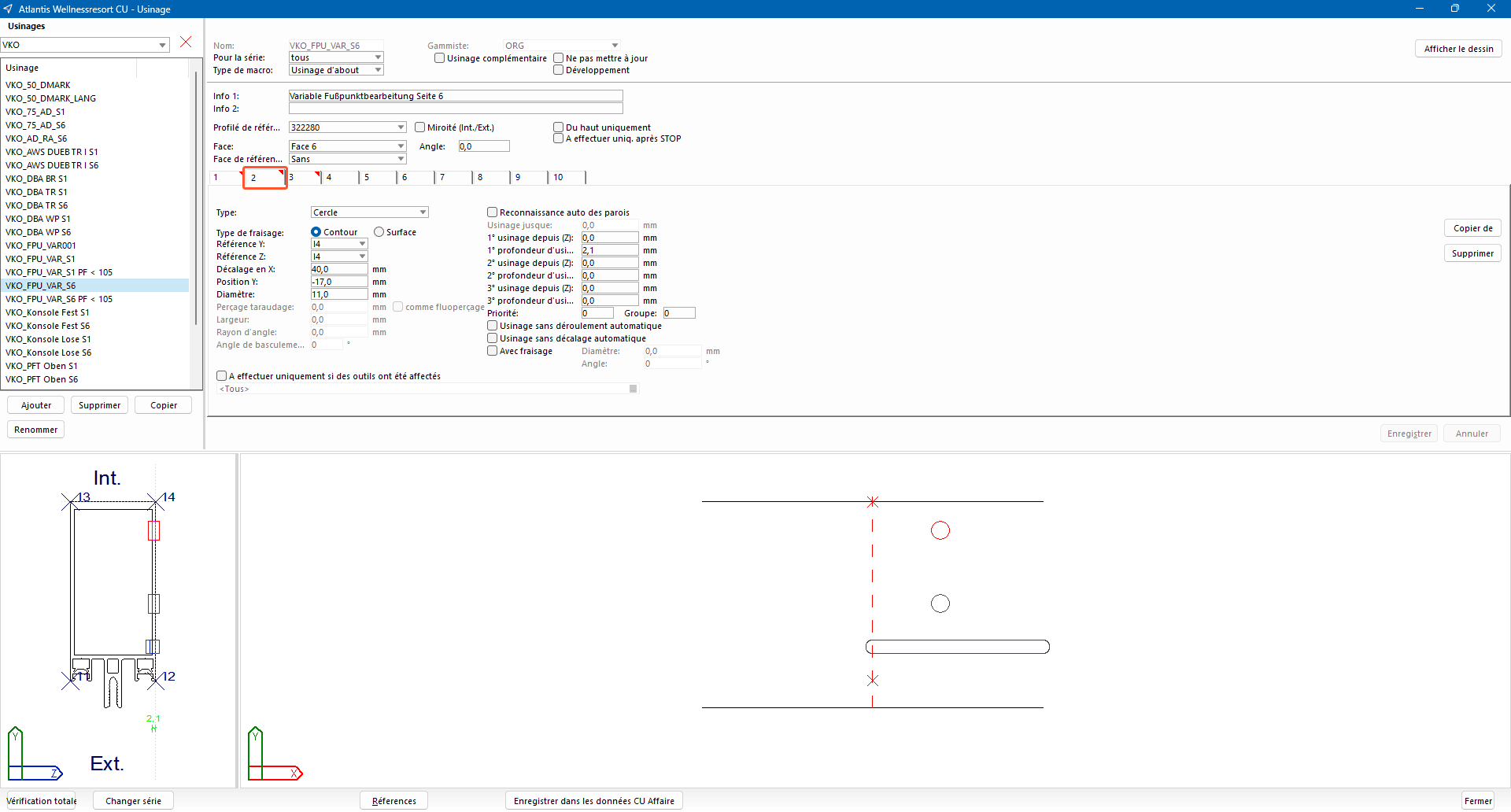
- Saisissez ici les données suivantes:
- Type : Cercle
- Type de fraisage : Contour
- Référence Y: I4
- Référence Z: I4
- Décalage en X: 40,0 mm
- Position Y: -17,0 mm
- Diamètre: 11,0mm
- 1° profondeur d'usinage: 2,1mm
- Le résultat de votre saisie est affiché dans la fenêtre d’aperçu en bas à gauche.
- Cliquez sur l’onglet « 3 »:
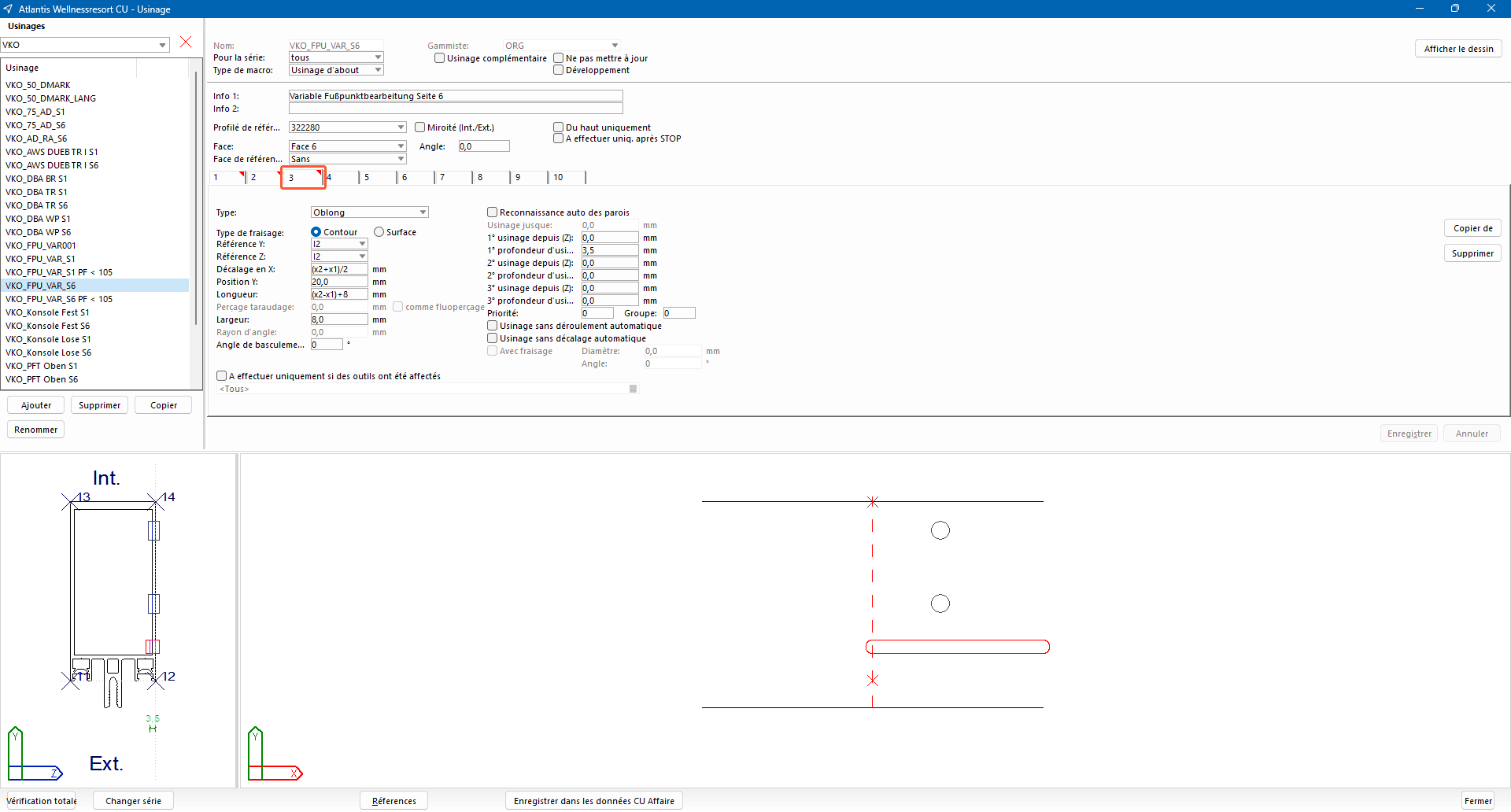
- Saisissez ici les données suivantes:
- Type: Oblong
- Type de fraisage : Contour
- Référence Y: I2
- Référence Z: I2
- Décalage en X: (x2+x1)/2
- Position Y: 20,0 mm
- Longueur: (x2-x1)+8
- Largeur: 8,0 mm
- 1° profondeur d'usinage: 3,5 mm
- Le résultat de votre saisie est affiché dans la fenêtre d’aperçu en bas à gauche.
Créer des usinages pour des profilés < 105mm
Usinages pour la face 1
- Dans la fenêtre « CU – Usinages », cliquez sur le bouton « Ajouter »:
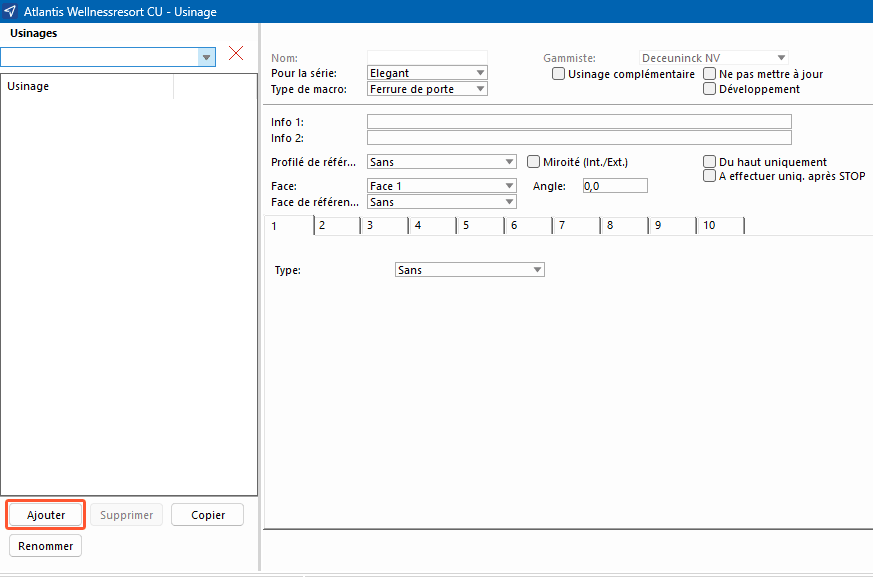
- Sous « Nom », saisissez la désignation de l’usinage:
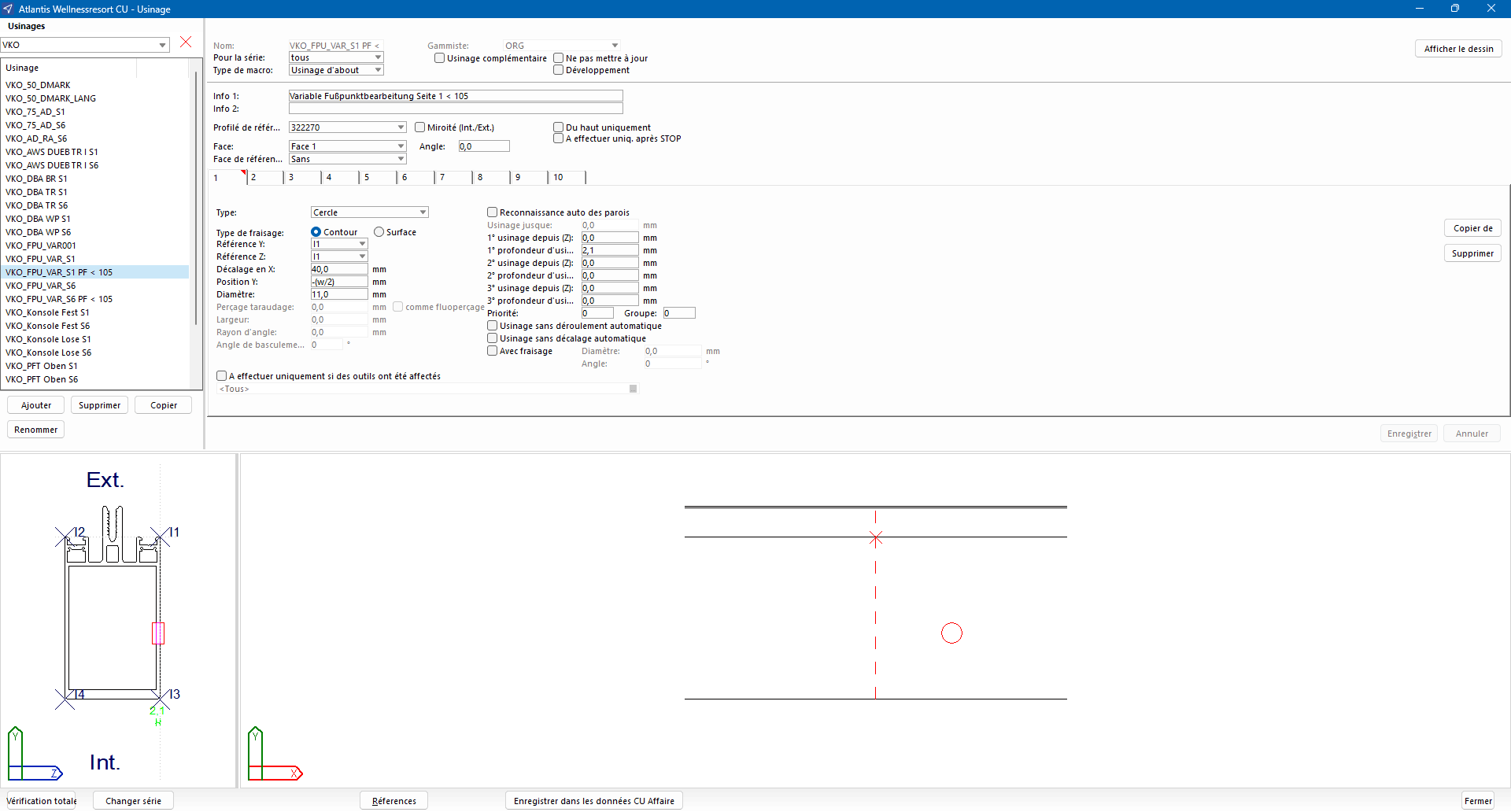
- Sous « Gammiste », sélectionnez le fournisseur sur les profilés duquel les usinages sont utilisés.
- Sous « Pour la série », sélectionnez l’option « tous ».
- Sous « Type de macro », sélectionnez l’option « Usinage d’about ».
- Saisissez une description pour l’usinage sous « Info 1 » et/ou « Info 2 ».
- Sous « Profilé de référence », sélectionnez un profilé comme modèle à partir duquel vous positionnerez l’usinage.
- Sous « Face », sélectionnez « Face 1 ».
- Dans l’onglet « 1 », saisissez les données suivantes:
- Type : Cercle
- Type de fraisage : Contour
- Référence Y: I1
- Référence Z: I1
- Décalage en X: 40,0 mm
- Position Y: -(W/2) mm
- Diamètre: 11,0mm
- 1° profondeur d'usinage: 2,1mm
- Le résultat de votre saisie est affiché dans la fenêtre d’aperçu en bas à gauche.
Usinages pour la face 6
- Dans la fenêtre » – Usinages », cliquez sur le bouton « Ajouter »:
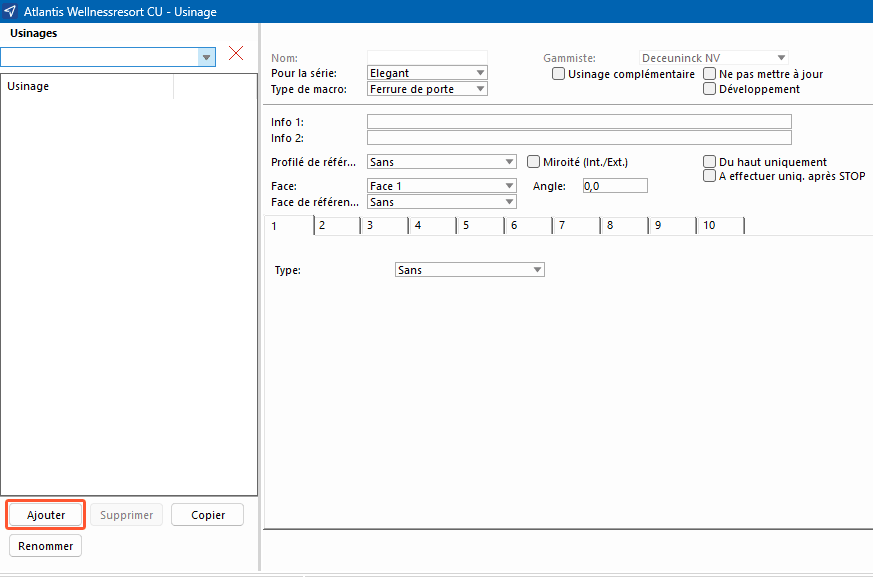
- Sous « Nom », saisissez la désignation de l’usinage:
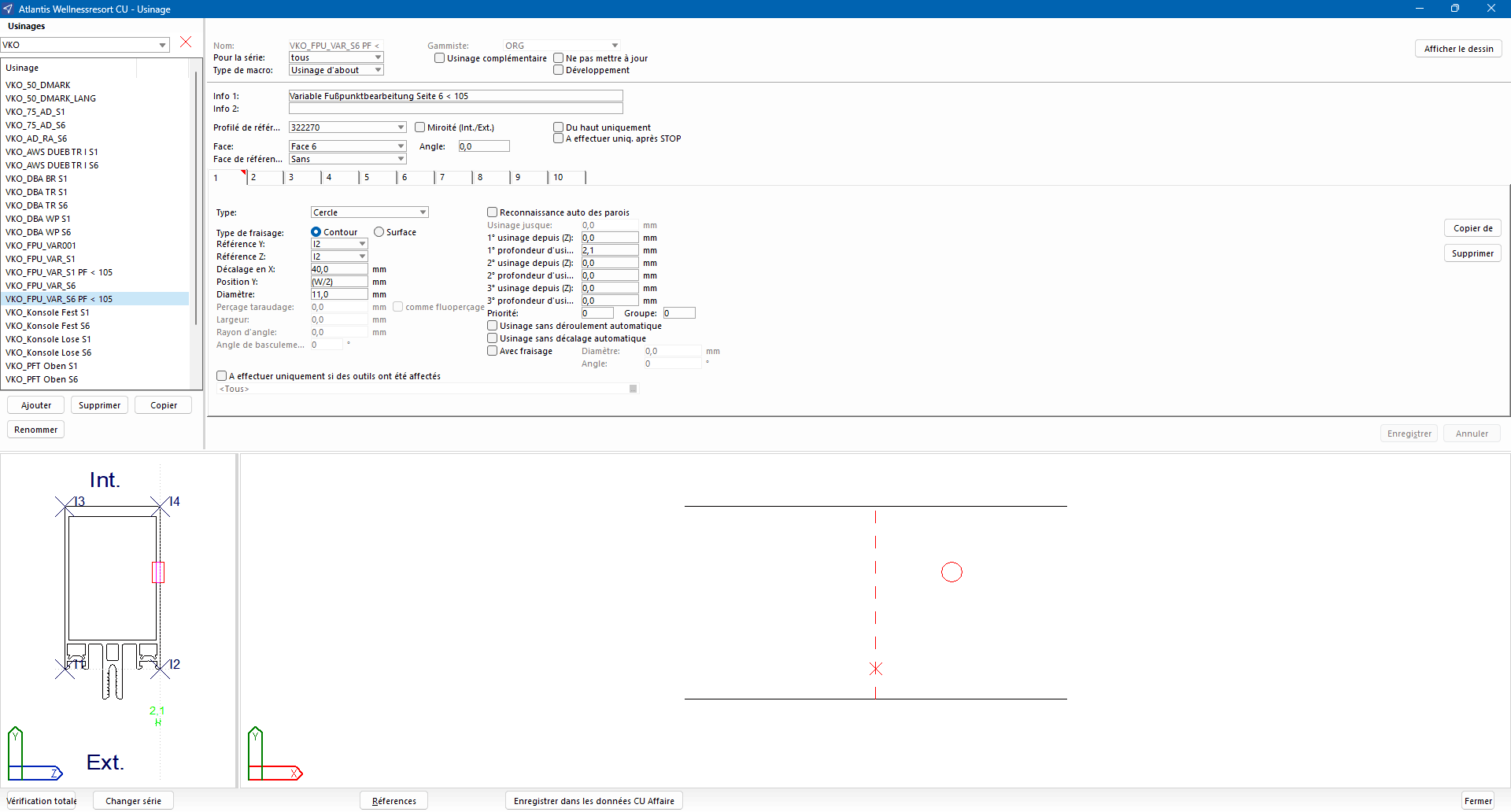
- Sous « Gammiste », sélectionnez le fournisseur pour les profilés duquel les usinages sont utilisés.
- Sous « Pour la série », sélectionnez l’option « tous ».
- Sous « Type de macro », sélectionnez « Usinage d’about ».
- Saisissez une description pour l’usinage sous « Info 1 » et/ou « Info 2 ».
- Sous « Profilé de référence », sélectionnez un profilé comme modèle à partir duquel vous positionnerez l’usinage.
- Sous « Face », sélectionnez l’option « Face 6 ».
- Dans l’onglet « 1 », saisissez les données suivantes:
- Type : Cercle
- Type de fraisage : Contour
- Référence Y: I2
- Référence Z: I2
- Décalage en X: 40,0 mm
- Position Y: (W/2) mm
- Diamètre: 11,0mm
- 1° profondeur d'usinage: 2,1mm
- Le résultat de votre saisie est affiché dans la fenêtre d’aperçu en bas à gauche.
Regrouper les usinages pour les profilés < 105
- Cliquez sur « CU » sur la page de démarrage et sélectionnez « Macros »:
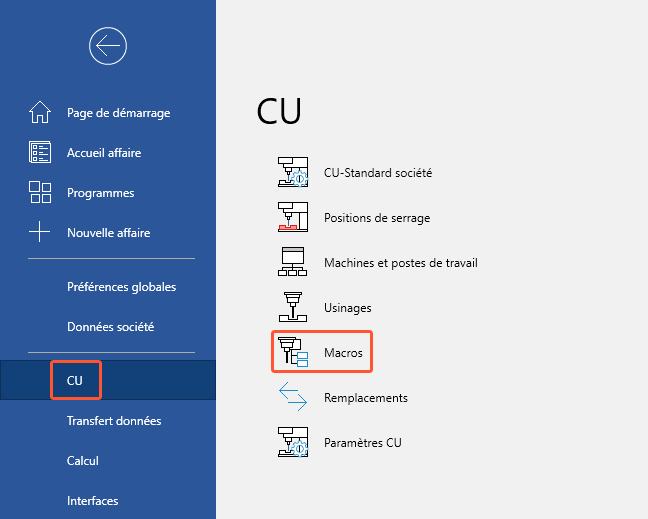
- Cliquez sur le bouton « Ajouter » dans la fenêtre « CU Macros »:
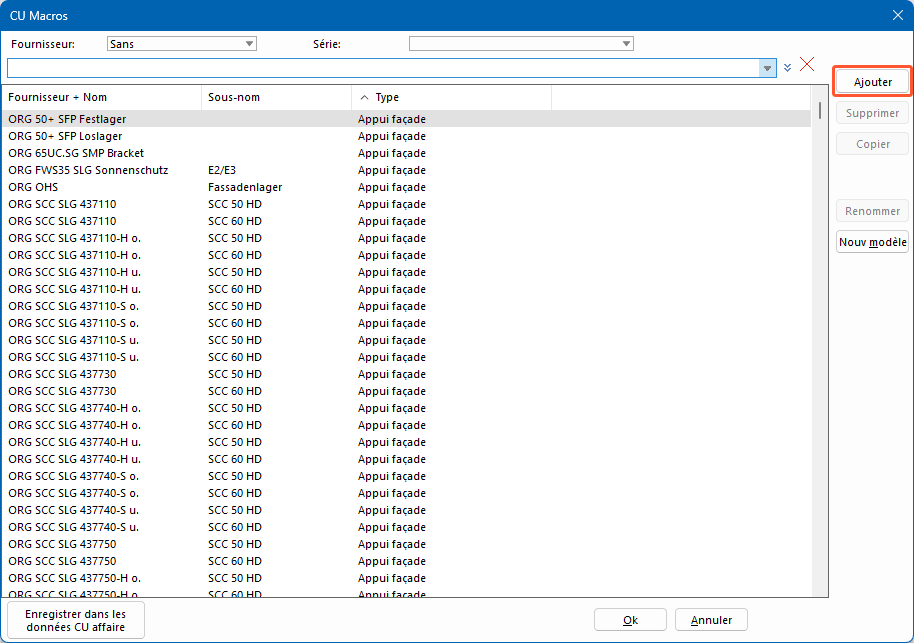
- Dans la fenêtre « CU Macros » qui s’ouvre, sélectionnez le fournisseur:
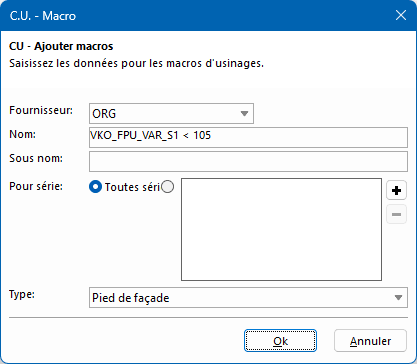
- Saisissez le nom de la macro principale sous « Nom ».
- Sélectionnez une série si nécessaire.
- Sous « Type », sélectionnez l’option « Pied de façade » et cliquez sur « OK ».
- La fenêtre « CU – Macros » s’ouvre:
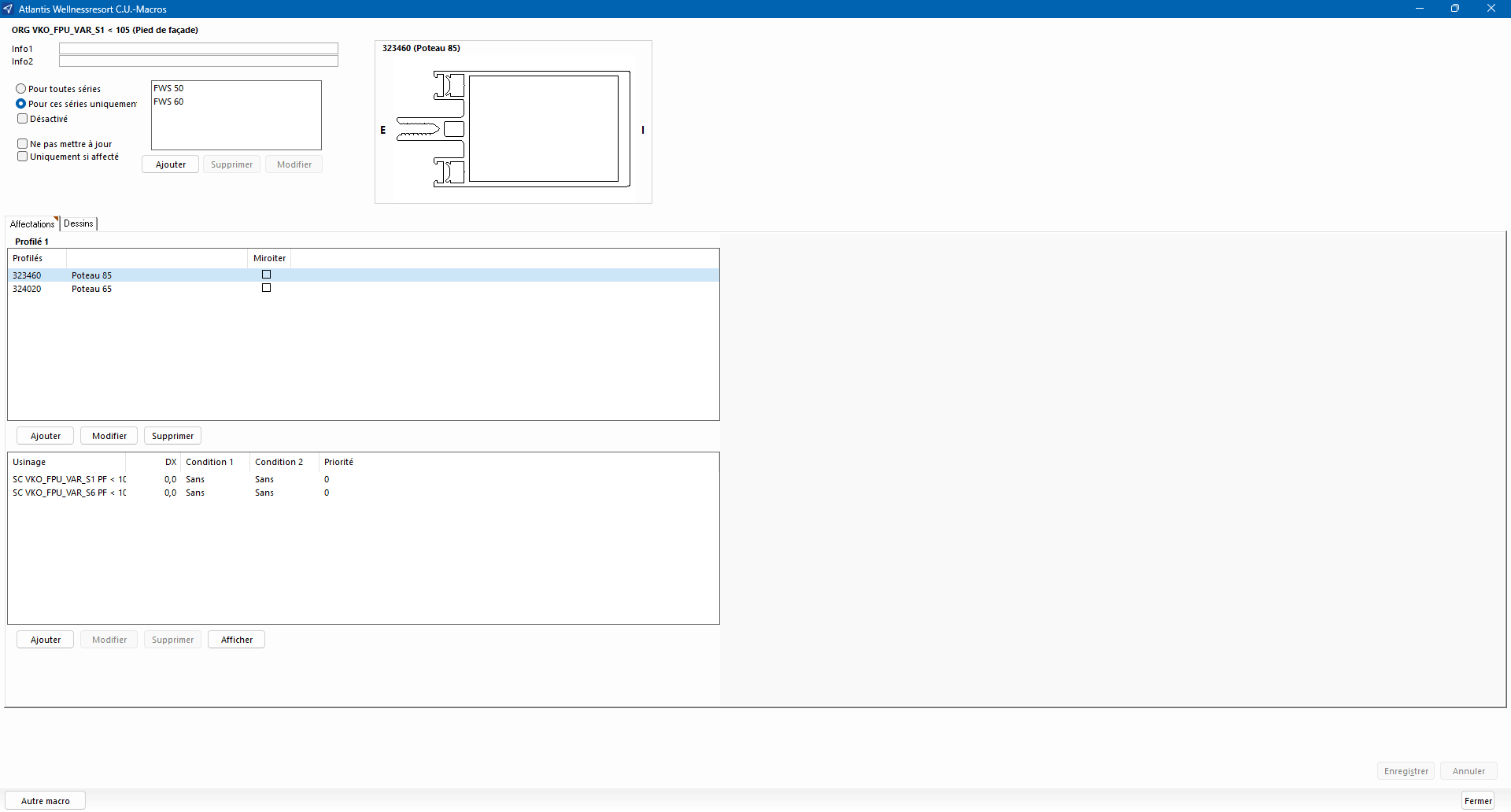
- Cliquez sur le bouton « Ajouter » sous le champ « Profilé 1 » afin de saisir les numéros de profilés pour lesquels les usinages doivent être pris en compte.
- Dans la fenêtre suivante « Ajouter… », sélectionnez le profilé, activez si nécessaire l’option « Miroité » et confirmez en cliquant sur « OK »:
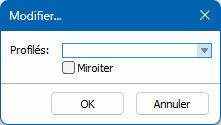
- Cliquez en dessous du champ inférieur sur le bouton « Ajouter » pour saisir les usinages pour la face 1 et la face 6.
- Sélectionnez l’usinage et cliquez sur le bouton « OK »:
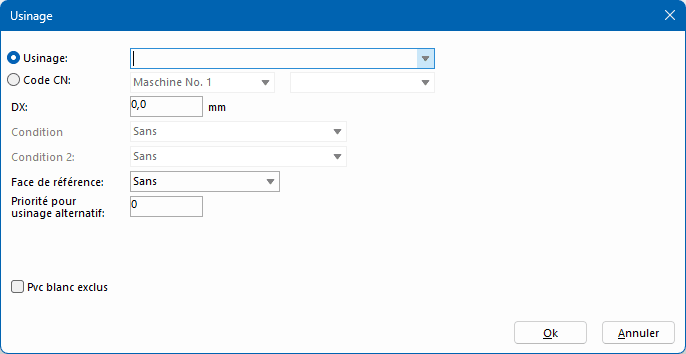
- Cliquez sur « Enregistrer ».
Regrouper les usinages pour les profilés > 105
- Cliquez sur « CU » sur la page de démarrage et sélectionnez « Macros »:
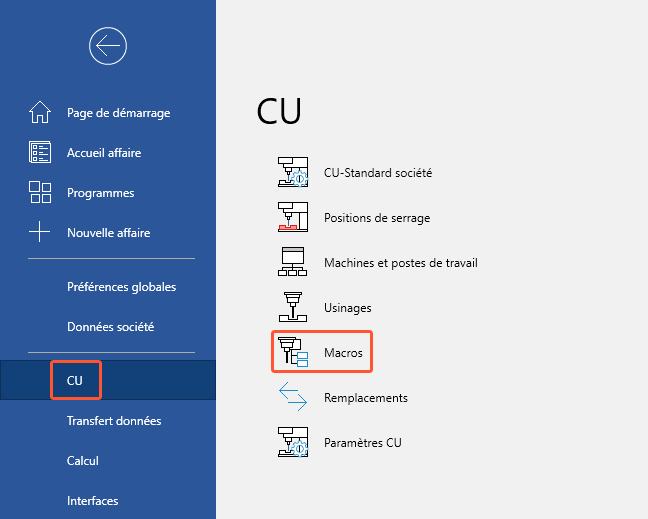
- Cliquez sur le bouton « Ajouter » dans la fenêtre « CU Macros »:
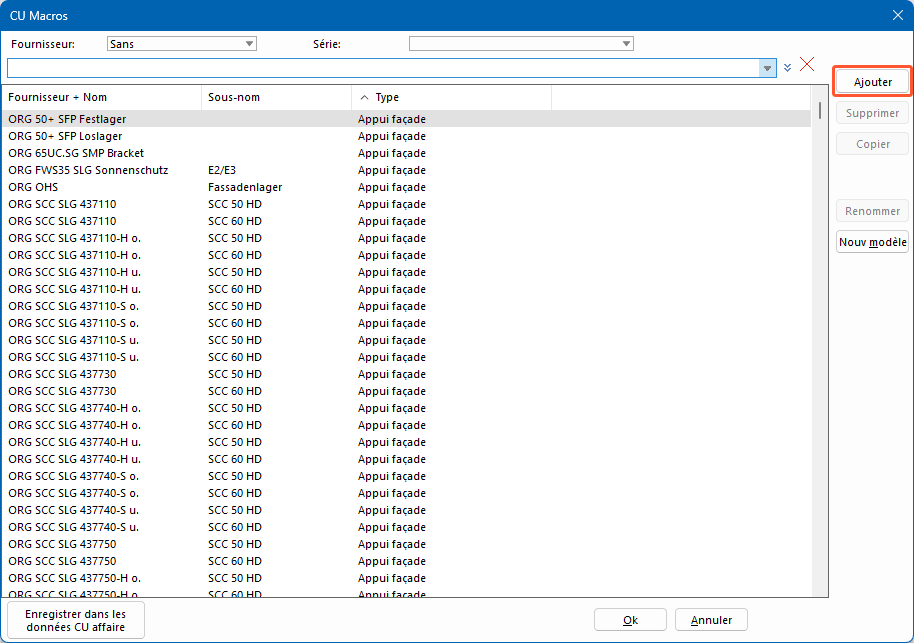
- Sélectionnez le fournisseur dans la fenêtre suivante:
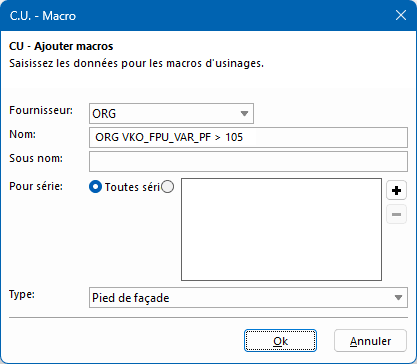
- Saisissez le nom de la macro principale sous « Nom ».
- Sélectionnez une série si nécessaire.
- Sous « Type », sélectionnez l’option « Pied de façade » et cliquez sur « OK ».
- La fenêtre « CU – Macros » s’ouvre:
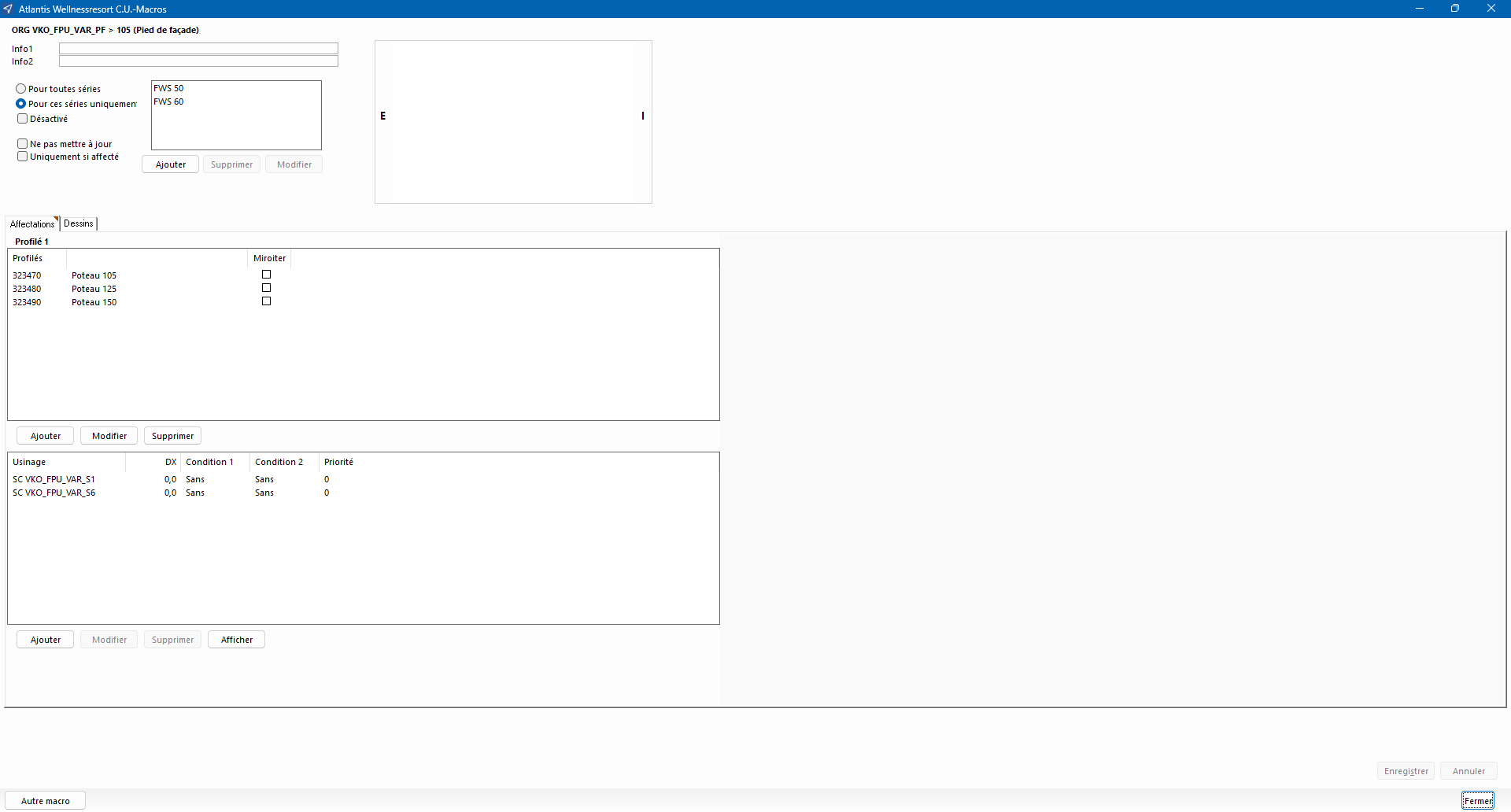
- Cliquez sur le bouton « Ajouter » sous le champ « Profilé 1 » afin de saisir les numéros de profilés pour lesquels les usinages doivent être pris en compte.
- Dans la fenêtre suivante « Ajouter… », sélectionnez le profilé, activez si nécessaire l’option « Miroiter » et confirmez en cliquant sur « OK »:
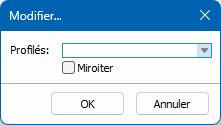
- Cliquez en dessous du champ inférieur sur le bouton « Ajouter » pour saisir les usinages pour la face 1 et la face 6.
- Sélectionnez l’usinage et cliquez sur le bouton OK:
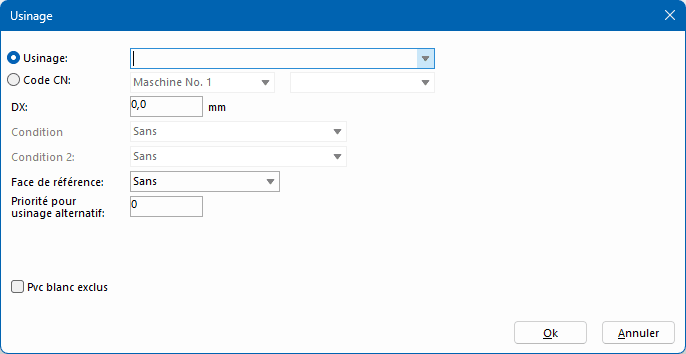
- Cliquez sur « Enregistrer ».
Application dans la saisie des éléments
- Créez une position de façade dans la saisie d’éléments.
- Ouvrez la zone « Usinage ».
- Dans l’onglet « Modifier », cliquez sur l’option « En pied »:
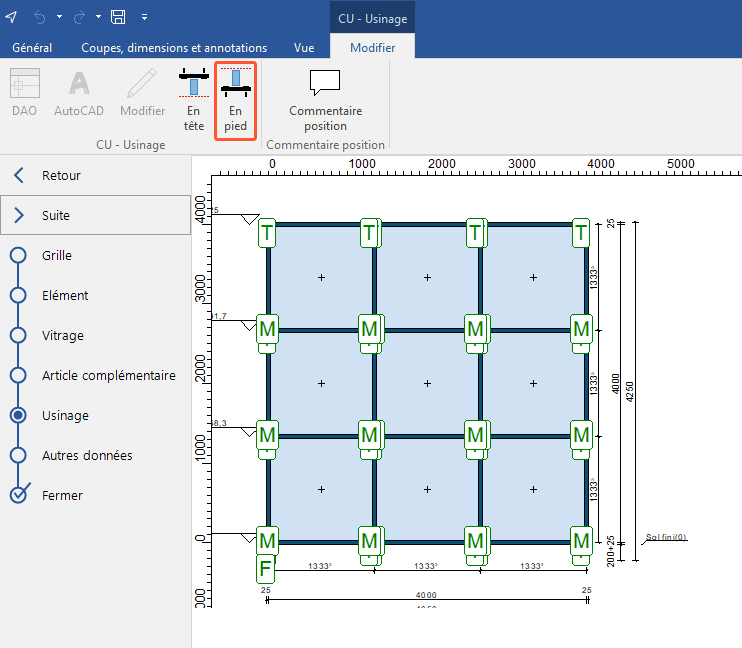
- Double-cliquez sur l’option « Créer nouveau pied de meneau » dans la fenêtre « Usinage de pied pour meneau »:
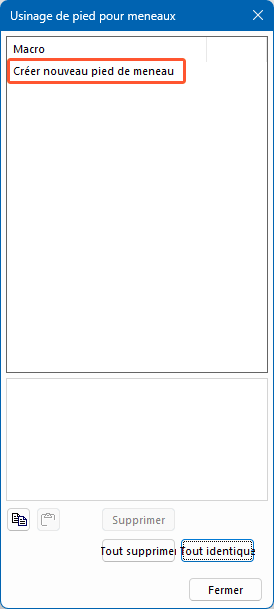
- Sélectionnez la macron pour le pied de meneau et confirmez votre choix en appuyant sur la touche Entrée:
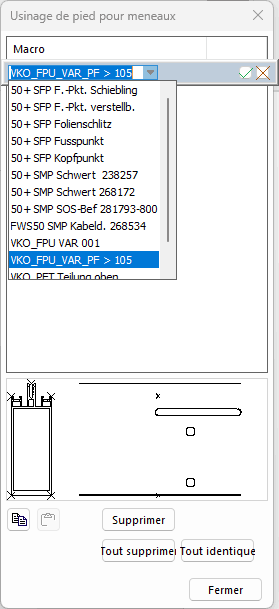
- Cliquez sur le bouton « Fermer »:
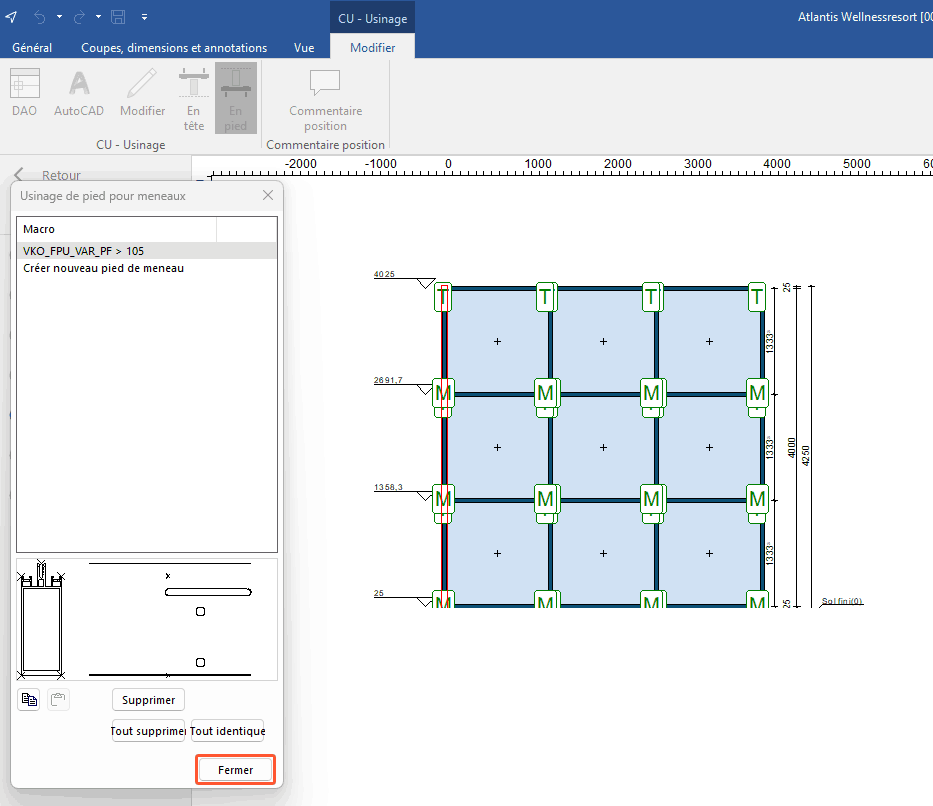
- Le résultat s’affiche dans la saisie des éléments dans la zone « Usinages » du plan du profilé:
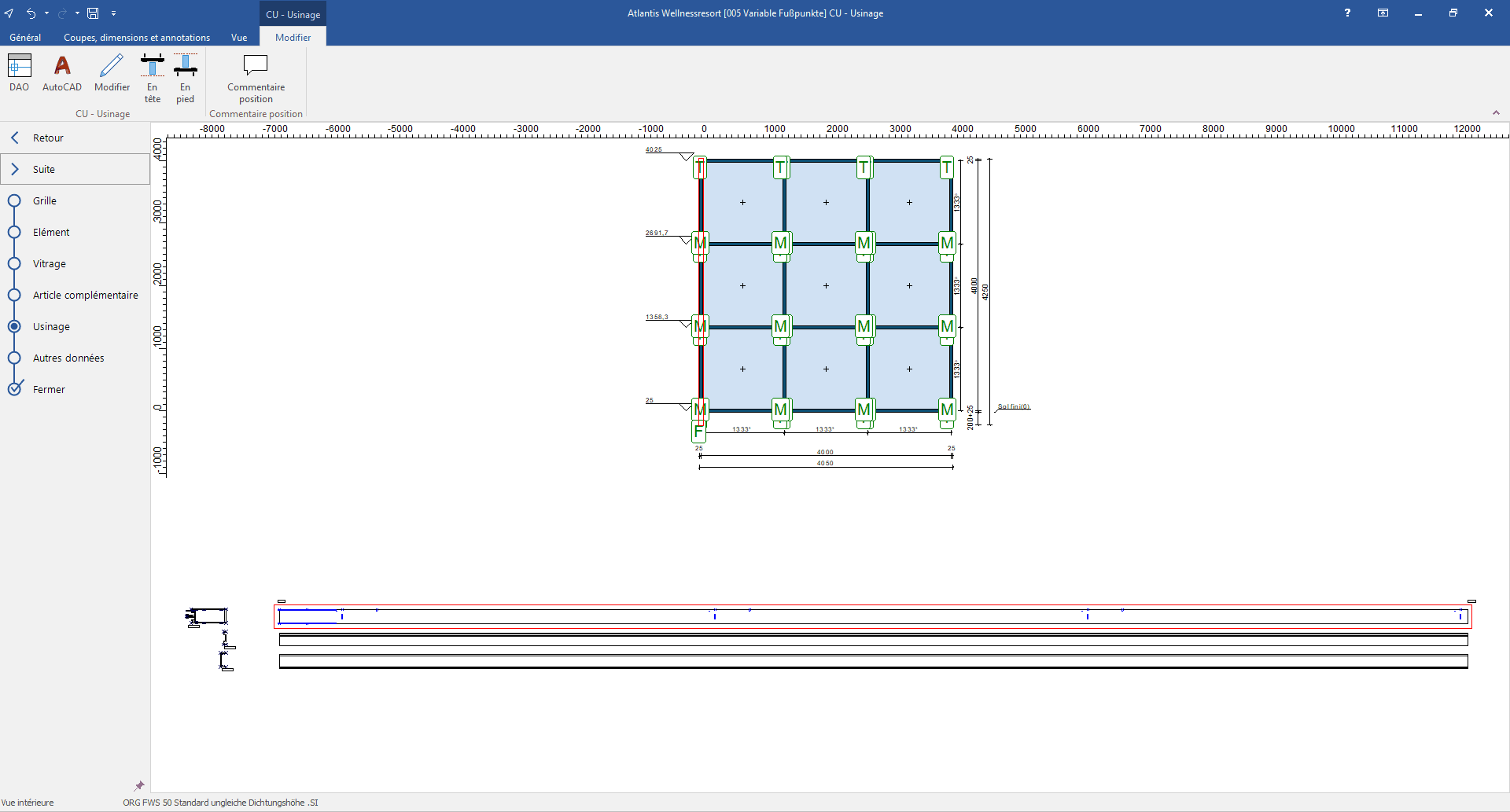
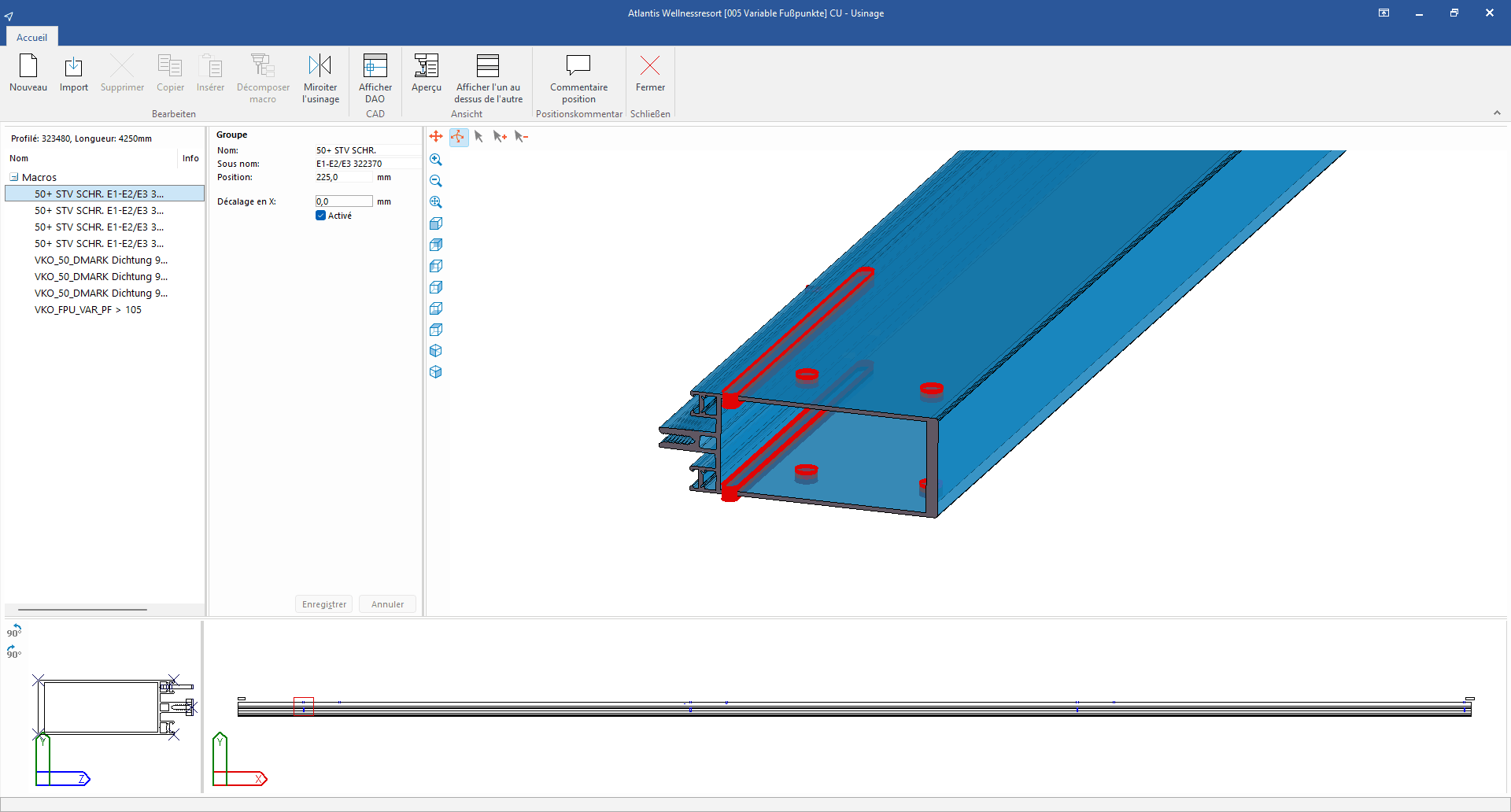


 Deutsch
Deutsch Français
Français